Erro #NOME? no Excel: Causas e Soluções
Quer aprender a solucionar o erro #NOME? no Excel? Então esse post é para você?
Dentre os erros de fórmulas no Excel, o #NOME? pode ser considerado um dos mais comuns. Mas qual será o motivo para este erro surgir no Excel? Acompanhe os detalhes a seguir para conferir as razões e veja como solucionar em cada caso.
Aproveite para conferir também a solução para os erros: #VALOR!, #DIV/0!, #N/D, #REF!, #NÚM!, #NULO!

Já está interessado(a) no que vem por aí? Então compartilhe com sua rede de amigos para que mais pessoas possam aprender a solucionar o erro #NOME? no Excel
O que é o Erro #NOME?
Assim como qualquer outro erro no Excel, o erro #NOME? também ocorre em situações específicas (que abordaremos neste tutorial), e existem algumas maneiras simples de encontrá-lo e solucioná-lo.
O principal motivo pelo qual o erro #NOME? surge no Excel se deve a erros de digitação na fórmula. De maneira geral, quando o Excel encontra um erro ortográfico em um fórmula, ele automaticamente tentará interpretar o texto como uma referência, um intervalo nomeado ou até mesmo um nome de função.
Deste modo, quando o texto não é reconhecido em qualquer uma dessas possibilidades, a mensagem de erro #NOME? surgirá. A seguir, confira na prática as causas e soluções para este erro no Excel.
Caso 1: Fórmula com nome errado
Observe o exemplo abaixo onde estamos usando a função SOMA para somar o intervalo A1:A3. Porém, acidentalmente digitamos o nome da função como SONA e vez de SOMA. Como resultado, será mostrado o erro #NOME?.
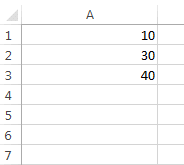
Obviamente, para solucionar o erro, basta inserir o nome da fórmula corretamente para que o Excel consiga interpreta-la. Caso você tenha dificuldades em se lembrar do nome das funções no Excel, você também poderá usar o Assistente de Fórmulas para evitar erros.
Para isto, escolha a célula que irá conter a fórmula e, em seguida, acesse a guia Fórmulas > Inserir Função. O Excel carregará o assistente automaticamente para você conforme imagem abaixo.
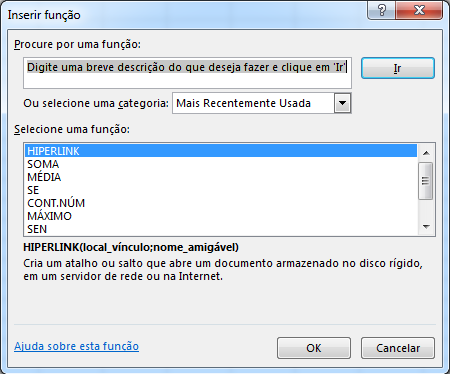
Caso 2: Fórmula com nome não definido
Outra causa bastante comum para o surgimento do erro #NOME? no Excel está no fato de usar uma fórmula que faz referência a um nome não definido.
No exemplo abaixo, estamos calculando a média de um intervalo nomeado como “valores“. Porém, esquecemos de definir de fato o nome para esse intervalo. Como resultado, o Excel retornará o erro #NOME?
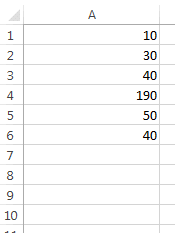
Para solucionar, basta selecionar o intervalo A1:A6, nomeá-lo e, em seguida, usar a função com o nome escolhido para intervalo.
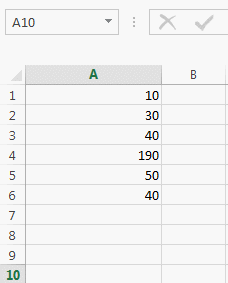
Importante: Além da ausência de intervalos nomeados, o erro #NOME? também pode surgir quando existem intervalos nomeados com erro de digitação ou erros de ortografia. Por exemplo: Se você definiu o intervalo nomeado valores, mas na função usou a palavra valor ou valors, então você irá obter o erro em vez do resultado correto para sua fórmula, exceto se em sua planilha já existir um intervalo nomeado como valor ou valors.
Caso 3: Faltam aspas duplas em sintaxes para valores de texto
Se você estiver usando fórmulas que incluem textos, coloque-os sempre entre aspas duplas, mesmo se estiver usando apenas um espaço em branco. Quando a sintaxe de uma fórmula omite as aspas duplas (“”) para valores de texto, o Excel retorna o erro #NOME?.
No exemplo abaixo temos a nota de um aluno na célula A1 e estamos usando a função SE para verificar se o aluno está aprovado ou não. No entanto, acidentalmente nos esquecemos de incluir aspas duplas nas respostas para os nossos critérios. Deste modo, o Excel não consegue interpretar a função corretamente e retorna o erro #NOME?.
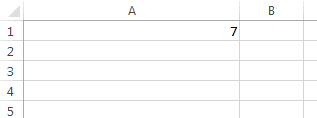
Como solução, basta revisar a sintaxe manualmente e garantir que os valores de texto estão entre aspas duplas.
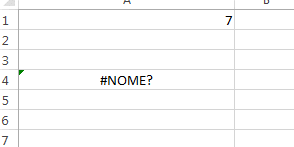
Caso 4: Os dois-pontos foram omitidos em uma referência de intervalo
Se você estiver usando uma função no Excel e precisar inserir referências de intervalos, certifique-se de inserir dois-pontos, caso contrário, a fórmula retornará o erro #NOME?.
No exemplo abaixo, estamos calculando a soma do intervalo A1:A6. No entanto, nos esquecemos de inserir os dois-pontos na referência. Deste modo, o Excel não consegue interpretar a função corretamente e retorna o erro #NOME?
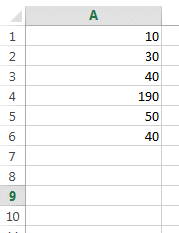
Como solução, basta revisar a fórmula para garantir que todas as referências de intervalo incluem os dois-pontos.
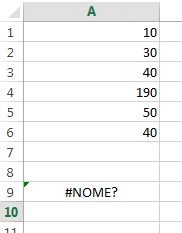
Caso 5: A função exige um suplemento que não está habilitado
Este caso ocorre com menor frequência, mas ao se deparar com ele, você saberá como solucioná-lo.
No Excel, existem algumas funções que funcionam apenas com determinados suplementos habilitados, caso contrário, ao usar essas funções será gerado o erro #NOME?. Um bom exemplo é a função CONVERTEREURO, que precisa do suplemento Ferramentas para Euro para funcionar corretamente.
Deste modo, se você estiver usando uma função que precisa de um determinado suplemento habilitado, basta seguir os passos abaixo:
- Acesse a guia Arquivo > Opções.
- Clique em Suplementos.
- Na caixa Gerenciar lista, escolha Suplementos do Excel e clique em Ir.
- Marque a caixa relevante e clique em OK.
Caso 6: Abrir fórmulas de nova versão em versões mais antigas
O Excel tem inserido novas funções conforme novas versões são lançadas.
Por exemplo, muitas novas funções como PROCX, FILTRO, CLASSIFICAR, etc foram adicionadas no Excel 2019 e no Microsoft Excel 365.
Há também muitas funções que foram adicionadas no Excel 2013 ou 2016 que podem não funcionar com o Excel 2010 e versões anteriores (como é o caso da função SENÃODISP).
Portanto, se você abrir uma pasta de trabalho do Excel em uma versão mais antiga que usa essas novas fórmulas, provavelmente verá o erro #NOME?.
A lógica é a mesma – como essas fórmulas não existem nessa versão do Excel, ele as considera como nomes com erros ortográficos. Infelizmente, não há solução para este problema.
Portanto, se você estiver enviando um arquivo para uma pessoa que está usando uma versão mais antiga do Excel, certifique-se de não usar fórmulas mais recentes (ou insistir em atualizar para uma versão mais recente do Excel).
Dica extra para o #NOME?
Acima você pode conferir as causas para o surgimento do erro #NOME? no Excel. Portanto, sempre que ele aparecer, procure investigar o motivo. Não use funções para tratar o erro, como SEERRO, pois elas apenas irão mascarar o erro em vez de solucioná-lo.
Confira também as seguintes dicas de Excel:
- Como Fazer Fórmulas no Excel | Passo a Passo
- Função Texto no Excel – Como usá-la?
- Funções do Excel – 40 Fórmulas Mais Importantes
- Operadores Lógicos no Excel – Guia Completo
E então, o que achou da explicação sobre o erro #NOME? no Excel? Deixe o seu comentário abaixo, gostaríamos muito de conhecer a sua opinião! Para conferir mais dicas de Excel, continue acompanhando o Excel Easy!
